Сброс заводских настроек Alcatel - действие, которое может понадобиться вам в различных ситуациях. Например, если вы забыли пароль от устройства или хотите полностью очистить его перед продажей или передачей кому-то еще. В этом подробном руководстве мы расскажем вам о краеугольном камне сброса заводских настроек Alcatel, который поможет вам выполнить эту операцию без проблем.
Прежде чем начать, следует отметить, что сброс заводских настроек приведет к полной потере всех данных на вашем устройстве Alcatel. Поэтому перед тем, как приступить к сбросу, необходимо создать резервные копии всех важных файлов и информации, которые вы хотите сохранить.
В зависимости от модели Alcatel и версии операционной системы может немного отличаться процесс сброса заводских настроек, но в целом процедура остается примерно такой же для всех устройств. Вам потребуется перейти в настройки вашего устройства, найти раздел "Сброс" или "Общие" и выполнить несколько простых шагов, о которых мы расскажем вам далее.
Как сбросить заводские настройки Alcatel

Если вам понадобилось сбросить заводские настройки Alcatel, следуйте инструкциям ниже, чтобы выполнить данную процедуру:
1. Войдите в меню настройки вашего устройства Alcatel. Для этого откройте панель уведомлений и нажмите на значок "Настройки".
2. Прокрутите список настроек и найдите пункт "Резервное копирование и сброс". Нажмите на него.
3. В открывшемся меню выберите пункт "Сброс данных" или "Сброс настроек".
4. Появится предупреждение о том, что все данные на вашем устройстве будут удалены. Убедитесь, что у вас есть резервная копия всех важных данных, и нажмите кнопку "Сбросить телефон" или аналогичную.
5. Подтвердите процесс сброса заводских настроек, выбрав опцию "Да" или "Подтвердить".
6. Начнется процесс сброса заводских настроек. Пожалуйста, подождите, пока он завершится. Во время этой процедуры ваше устройство может перезагружаться несколько раз.
7. После завершения сброса заводских настроек ваше устройство Alcatel вернется к исходному состоянию, как если бы вы только что его купили.
Имейте в виду, что процесс сброса заводских настроек удалит все данные, установленные приложения и настройки на вашем устройстве Alcatel. Поэтому перед выполнением данной процедуры необходимо создать резервные копии всех важных данных.
Руководство по сбросу настроек на Alcatel
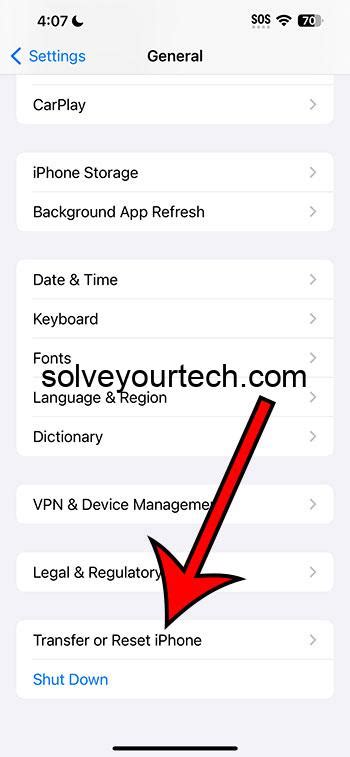
Сброс настроек на устройстве Alcatel может потребоваться при различных проблемах, таких как замедленная работа или зависание системы. Данный процесс поможет вернуть устройство к заводским настройкам и устранить возможные неполадки.
Вот пошаговая инструкция по сбросу настроек на Alcatel:
- Перейдите в "Настройки" на вашем устройстве Alcatel.
- Прокрутите вниз и выберите "Система".
- Выберите "Сброс" или "Обновление и сброс" (название может отличаться в зависимости от модели устройства).
- Выберите "Сброс настроек" или "Сброс до заводских настроек".
- Подтвердите сброс настроек, следуя указаниям на экране.
- Устройство перезагрузится и вернется к заводским настройкам.
Важно отметить, что сброс настроек удалит все данные, сохраненные на устройстве Alcatel, включая установленные приложения, контакты и настройки. Пожалуйста, перед сбросом настроек сделайте резервную копию своих важных данных.
Если после сброса настроек проблемы не исчезли, рекомендуется обратиться в сервисный центр Alcatel для дальнейшей диагностики и ремонта.
Подготовка к сбросу заводских настроек Alcatel

Перед тем, как начать процедуру сброса заводских настроек Alcatel, необходимо выполнить несколько подготовительных шагов. Следуйте указаниям, чтобы успешно сбросить устройство.
Шаг 1: | Убедитесь, что у вас есть все необходимые данные и информация, которые могут быть удалены при сбросе. Сделайте резервные копии важных файлов, контактов, сообщений и другой информации. |
Шаг 2: | Убедитесь, что устройство полностью заряжено или подключено к источнику питания. Сброс заводских настроек может занять некоторое время, и нежелательно, чтобы устройство выключилось посередине процесса. |
Шаг 3: | Отключите аккаунты Google, iCloud или другие аккаунты, связанные с устройством. Это позволит избежать потери доступа к вашим данным после сброса заводских настроек. |
Шаг 4: | Проверьте, что у вас доступ к Интернету. Некоторые модели устройств могут требовать загрузки дополнительного ПО или обновлений после сброса заводских настроек. |
Шаги по сбросу настроек на Alcatel
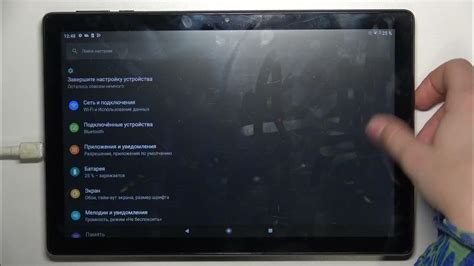
Если вы хотите сбросить заводские настройки на вашем устройстве Alcatel, следуйте этим простым шагам:
Шаг 1: Зайдите в меню настройки вашего устройства Alcatel. Для этого просто откройте панель уведомлений и нажмите на значок "Настройки".
Шаг 2: Прокрутите вниз и найдите раздел "Система". Нажмите на него.
Шаг 3: В разделе "Система" найдите опцию "Сброс". Нажмите на нее.
Шаг 4: Вам будет предложено несколько вариантов сброса. Выберите "Сбросить все данные" или "Сбросить настройки заводских данных".
Шаг 5: Подтвердите свой выбор, следуя инструкциям на экране. Обычно это требует ввода вашего пароля или кода доступа.
Шаг 6: После подтверждения, ваше устройство Alcatel начнет процесс сброса настроек. Это может занять несколько минут, пожалуйста, не выключайте устройство во время этого процесса.
Шаг 7: По завершении процесса сброса, ваше устройство Alcatel будет перезагружено. После этого заводские настройки будут восстановлены.
Обратите внимание, что сброс настроек удалит все данные на вашем устройстве Alcatel, включая установленные приложения и личную информацию. Пожалуйста, сделайте резервную копию своих данных перед процессом сброса и будьте осторожны.
Как сохранить данные перед сбросом Alcatel
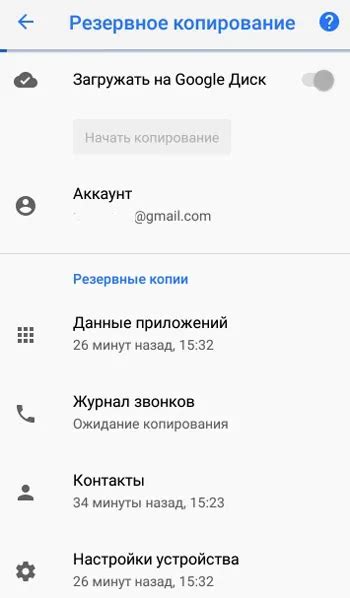
Перед сбросом устройства Alcatel до заводских настроек, очень важно сохранить все данные, которые хранятся на вашем смартфоне или планшете. В противном случае, после сброса, вы потеряете все фотографии, видео, контакты и другую важную информацию.
Существует несколько способов сохранить данные перед сбросом:
- Сохранение на облачное хранилище: вы можете использовать такие сервисы, как Google Drive или Dropbox, чтобы загрузить нужные файлы в облако. После сброса вы сможете зайти в свой аккаунт, скачать файлы и восстановить их на устройстве.
- Резервное копирование на компьютер: подключите свое устройство Alcatel к компьютеру с помощью USB-кабеля и перенесите все нужные файлы на ваш компьютер. После сброса вы сможете скопировать данные обратно на устройство.
- Использование приложений для резервного копирования: на Google Play доступно множество приложений, которые позволяют сделать полное резервное копирование данных вашего устройства. Установите одно из них, выполните резервное копирование и после сброса направьте приложение на восстановление данных.
Важно помнить, что сохранение данных перед сбросом Alcatel является обязательным шагом, чтобы избежать потери важной информации. Выберите наиболее удобный и надежный способ для вас и следуйте инструкциям, чтобы успешно сохранить все данные.
Часто задаваемые вопросы о сбросе заводских настроек Alcatel

1. Что произойдет после сброса заводских настроек Alcatel?
Сброс заводских настроек приведет к удалению всех пользовательских данных, приложений и настроек, возвращая устройство к состоянию, которое оно имело при покупке. После сброса вам придется настроить устройство заново.
2. Как сбросить заводские настройки Alcatel?
Для сброса заводских настроек устройства Alcatel вам нужно зайти в меню «Настройки», затем выбрать раздел «Сброс», и нажать на пункт «Сбросить настройки». После этого устройство начнет процесс сброса, который может занять некоторое время.
3. Будут ли сохранены мои контакты после сброса заводских настроек?
Нет, все контакты и пользовательская информация будут удалены после сброса заводских настроек. Поэтому перед сбросом рекомендуется сделать резервную копию своих данных, чтобы не потерять важную информацию.
4. Какую информацию нужно будет ввести заново после сброса заводских настроек?
После сброса заводских настроек вам придется ввести информацию о вашем учетной записи Google, Wi-Fi сети, а также настроить устройство снова согласно вашим предпочтениям и потребностям.
5. Могу ли я отменить сброс заводских настроек после его начала?
Нет, после начала процесса сброса заводских настроек вы не сможете отменить его. Поэтому перед сбросом важно убедиться, что у вас есть резервная копия данных и что вы действительно хотите сбросить все настройки.
6. Сброс заводских настроек поможет решить проблемы с устройством?
В некоторых случаях сброс заводских настроек может помочь решить проблемы с устройством, такие как замедление работы, зависание или неправильное функционирование приложений. Однако, перед сбросом рекомендуется попробовать другие способы решения проблемы, такие как перезагрузка устройства или обновление операционной системы.